உலகில் நடக்கும் அனைத்திலும், ரிமோட் மூலம் கூட்டங்களில் கலந்துகொள்வது அதிகரித்து வருகிறது. டெஸ்க்டாப் அல்லது மொபைலில் வீடியோ மற்றும் ஆடியோ மட்டும் கான்ஃபரன்ஸ் அழைப்புகளை அனுமதிக்கும் ஜூம் மிகவும் பிரபலமான வீடியோ கான்பரன்சிங் கருவிகளில் ஒன்றாகும்.
இந்தக் கட்டுரையில், ஜூம் கணக்கை எவ்வாறு உருவாக்குவது என்பதை நாங்கள் உங்களுக்குக் காண்பிப்போம், மேலும் இந்த பல்துறை தொடர்புக் கருவியைப் பயன்படுத்துவதற்கான சில உதவிக்குறிப்புகளை வழங்குவோம்.
ஒரு கணக்கை உருவாக்குதல்
கணக்குடன் அல்லது இல்லாமல் பெரிதாக்கத்தைப் பயன்படுத்தலாம், ஆனால் சலுகையில் உள்ள அம்சங்களைப் பயன்படுத்த, பதிவு செய்வது நல்லது. இதைச் செய்ய, பெரிதாக்கு வலைப்பக்கத்திற்குச் சென்று பின்வருவனவற்றைச் செய்யுங்கள்:
- திரையின் மேல் வலது மூலையில் உள்ள பதிவு பொத்தானைக் கிளிக் செய்யவும்.

- உங்கள் பிறந்த தேதியை உள்ளிடும்படி கேட்கப்படுவீர்கள். முடிந்ததும், தொடரவும் என்பதைக் கிளிக் செய்யவும்.

- பதிவுபெறும் பக்கத்தில், நீங்கள் எவ்வாறு தொடர விரும்புகிறீர்கள் என்பதற்கான தேர்வு உங்களுக்கு வழங்கப்படும். உங்கள் பணி மின்னஞ்சலைப் பயன்படுத்தலாம், உங்கள் நிறுவனத்தின் SSO அல்லது Single Sign-On ID மூலம் பதிவு செய்யலாம் அல்லது Google அல்லது Facebook கணக்கைப் பயன்படுத்தலாம்.

- உள்நுழைவு முறையைத் தேர்வுசெய்ததும், பதிவுசெய் என்பதைக் கிளிக் செய்யவும்.

- நீங்கள் மின்னஞ்சல் முகவரியுடன் பதிவு செய்கிறீர்கள் என்றால், உறுதிப்படுத்தல் மின்னஞ்சல் உங்களுக்கு அனுப்பப்படும். தொடர இணைப்பைக் கிளிக் செய்யவும்.

- உங்கள் கணக்குத் தகவலை உள்ளிட்டு, நீங்கள் படி 3 ஐ முடிக்கும் வரை தொடரவும் என்பதை அழுத்தவும்.

- நீங்கள் இப்போது புதிய ஜூம் கணக்குடன் உள்நுழைந்துள்ளீர்கள்.
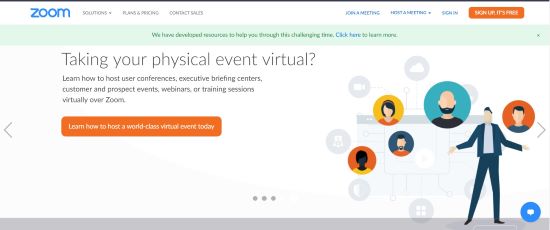
நீங்கள் மொபைல் சாதனத்தைப் பயன்படுத்துகிறீர்கள் எனில், முதலில் கூகுள் ப்ளே ஸ்டோர் அல்லது ஆப்பிள் ஆப் ஸ்டோர் மூலம் ஜூம் கிளவுட் மீட்டிங் ஆப்ஸை நிறுவி உள்நுழையலாம். நிறுவி முடித்ததும், பயன்பாட்டைத் திறந்து, பின்வரும் படிகளைப் பின்பற்றவும்:

- Sign Up என்பதைத் தட்டவும்.

- உங்கள் பிறந்த தேதியை உள்ளிட்டு, பின்னர் அமை என்பதைத் தட்டவும்.

- நீங்கள் பயன்படுத்த விரும்பும் மின்னஞ்சலை உள்ளிட்டு உங்கள் பெயரைத் தொடர்ந்து பதிவு செய்யவும்.

- நீங்கள் உள்ளிட்ட முகவரிக்கு ஜூம் ஆப் சரிபார்ப்பு மின்னஞ்சலை அனுப்பும். மின்னஞ்சலைத் திறந்து, சரிபார்க்க கணக்கைச் செயல்படுத்து என்பதைத் தட்டவும். கூகுள் அல்லது ஃபேஸ்புக் கணக்கை உள்ளிடுவதற்கான விருப்பத்தை மொபைல் பயன்பாடு உங்களுக்கு வழங்காது, ஆனால் அது உங்களை ஒன்றில் உள்நுழைய அனுமதிக்கும். நீங்கள் நிறுவனத்தின் SSO ஐடி, கூகுள் கணக்கு அல்லது Facebook சுயவிவரத்தைப் பயன்படுத்த விரும்பினால், இணைய உலாவியைப் பயன்படுத்தி பதிவு செய்யவும்.

- நீங்கள் கணக்குப் பக்கத்திற்கு அழைத்துச் செல்லப்படுவீர்கள்.

- உங்கள் கணக்கிற்கான கடவுச்சொல்லை உருவாக்கவும், பின்னர் தொடரவும் என்பதைத் தட்டவும்.

- மற்ற ஜூம் பயனர்களைச் சேர்க்க விரும்பினால், அவர்களைச் சேர்க்க விரும்புகிறீர்களா என்று அடுத்த திரை கேட்கும். நீங்கள் விரும்பினால், இப்போதைக்கு இந்தப் படிநிலையைத் தவிர்க்கலாம்.

- இறுதிப் படி, சந்திப்பைத் தொடங்க உங்களை ஊக்குவிக்கிறது. உங்கள் கணக்கிற்குச் செல்ல உங்களுக்கு விருப்பமும் உள்ளது.

- இப்போது உங்கள் மொபைலின் பயன்பாட்டைப் பயன்படுத்தி உள்நுழையலாம்.

டெஸ்க்டாப்பில் பெரிதாக்கு பயன்படுத்துதல்
கம்ப்யூட்டரில் ஜூம் கணக்கிற்குப் பதிவு செய்திருந்தால், மீட்டிங் நடத்துவதற்கு கிளையண்டைப் பதிவிறக்கம் செய்ய வேண்டும். இதைச் செய்ய, தானியங்கு கிளையன்ட் பதிவிறக்கத்தைத் தொடங்க, உங்கள் திரையின் மேல் வலது மூலையில் உள்ள கூட்டத்தை ஹோஸ்ட் செய்யவும் அல்லது பக்கத்தின் அடிப்பகுதியைத் தாக்கும் வரை கீழே உருட்டவும் மற்றும் பதிவிறக்க மெனுவைத் தேடவும்.

கிளையன்ட் பதிவிறக்கம் செய்யப்பட்டதும், பயன்பாட்டை நிறுவ அதை கிளிக் செய்யவும். பாப் அப் செய்யக்கூடிய எந்த அறிவிப்பு சாளரங்களிலும் சரி என்பதைக் கிளிக் செய்யவும்.
கிளையன்ட் நிறுவப்பட்டதும், ஒவ்வொரு முறையும் நீங்கள் பெரிதாக்கு உள்நுழையும்போது, நீங்கள் முகப்புத் தாவலுக்குச் செல்லப்படுவீர்கள், அங்கு உங்களுக்கு பல விருப்பங்கள் வழங்கப்படும்.
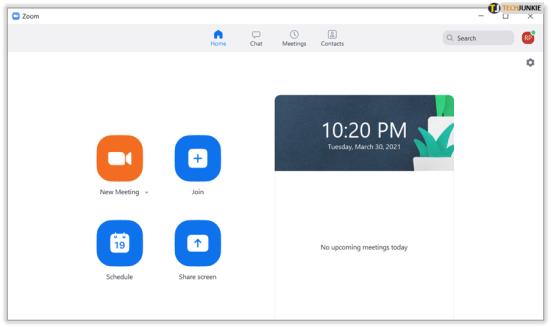
- புதிய சந்திப்பு - உடனடியாக ஒரு கூட்டத்தைத் தொடங்கும். நீங்கள் ஒரு சந்திப்பு சாளரத்தைத் திறப்பீர்கள், அதில் நீங்கள் இணைந்திருக்கும் மற்ற உறுப்பினர்களை நீங்கள் அழைக்கலாம்.
- சேர் - பெயர் குறிப்பிடுவது போல, உங்கள் ஹோஸ்ட் வழங்க வேண்டிய மீட்டிங் ஐடியை உள்ளிடுவதன் மூலம் ஏற்கனவே நடந்து கொண்டிருக்கும் மீட்டிங்கில் சேர இது உங்களை அனுமதிக்கிறது.
- ஒரு கூட்டத்தைத் திட்டமிடுங்கள் - இது உங்களை முன்கூட்டியே கூட்டங்களை திட்டமிட அனுமதிக்கிறது, மேலும் சேர விரும்பும் நபர்களுக்காக காத்திருக்கும் அறையை உருவாக்கும் திறனுடன்.
- ஷேர் ஸ்கிரீன் - மீட்டிங்கில் உள்ளவர்கள் உங்கள் கணினியின் திரையைப் பார்க்க இது அனுமதிக்கிறது. மீட்டிங்கில் உள்ள அனைவரும் பார்க்க வேண்டும் என்று நீங்கள் விரும்பும் விளக்கக்காட்சி உங்களிடம் இருந்தால் இது பயனுள்ளதாக இருக்கும்.
- வலதுபுறத்தில் உள்ள காலெண்டர் திட்டமிடப்பட்ட மற்றும் வரவிருக்கும் கூட்டங்களைக் காட்டுகிறது.
மொபைலில் ஜூம் பயன்படுத்துதல்
மொபைல் சாதனத்தில் ஜூமைப் பயன்படுத்துவது மிகவும் ஒத்ததாகும், மேலும் மொபைலில் பதிவுபெற பயன்பாட்டைப் பதிவிறக்க வேண்டும் என்பதால், சந்திப்பைத் தொடங்க அல்லது சேர்வதற்கு நீங்கள் செய்ய வேண்டியது பயன்பாட்டைத் திறக்க வேண்டும். மொபைல் பயன்பாட்டில் டெஸ்க்டாப்பில் உள்ள அதே அம்சங்களைக் கொண்டுள்ளது, மேலும் அதன் முன் பக்கத்தில் உள்ள பொத்தான்கள் அதையே குறிக்கின்றன.

புதிய இயல்பானது
ஜூம் என்பது மிகவும் எளிமையான கான்பரன்சிங் கருவியாகும், குறிப்பாக இப்போது ஆன்லைன் சந்திப்புகள் புதிய இயல்பானதாகி வருகிறது. ஜூம் கணக்கை எவ்வாறு உருவாக்குவது என்பதை அறிவது, உங்கள் சகாக்களுடன் தொடர்புகொள்வதற்கான இந்த வசதியான வழிக்கான அணுகலை உங்களுக்கு வழங்குகிறது.
Zoom கணக்கை உருவாக்கி பயன்படுத்துவதில் உங்களுக்கு ஏதேனும் அனுபவம் உள்ளதா? கீழே உள்ள கருத்துகளில் உங்கள் எண்ணங்களைப் பகிர்ந்து கொள்ளுங்கள்.














